1、选择合适编辑器如 VS Code 并配置自动保存与行号显示;2、创建包含标准结构的 html 文件并保存为 index.html;3、利用输入“!”后按 Tab 键生成模板及标签自动补全功能;4、安装 Live Server 插件实现保存后 浏览器 自动刷新预览;5、掌握 Command+ S 保存、Command+/ 注释、Command+ F 查找等快捷键提升效率。
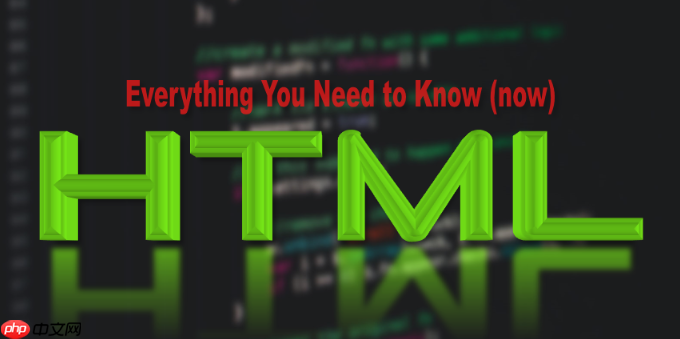
如果您希望快速掌握 HTML 编辑器的基本操作,以便高效编写和修改网页代码,可以通过系统的学习步骤来熟悉界面功能与常用技巧。以下是帮助您快速上手的详细指南。
本文运行环境:macBook air,macOS Sonoma
一、选择合适的 HTML 编辑器
选择一款功能适配且界面友好的 HTML 编辑器是入门的第一步。合适的 工具 能提供语法高亮、自动补全和实时预览等功能,提升 编码 效率。
1、下载并安装主流编辑器,如visual studio Code、sublime Text 或atom。
立即学习 “ 前端免费学习笔记(深入)”;
2、安装完成后启动程序,进入主界面进行基础配置。
3、在设置中启用 自动保存文件 和显示行号,便于调试代码。
二、创建第一个 HTML 文档
新建一个标准的 HTML 文件可以帮助您理解基本结构,并验证编辑器是否正常工作。
1、点击菜单栏的“文件”>“新建文件”,创建空白文档。
2、输入以下基础 HTML 结构代码:
<!DOCTYPE html>
<html lang=”zh”>
<head>
<meta charset=”UTF-8″>
<title> 我的第一个页面 </title>
</head>
<body>
<p> 欢迎学习 HTML!</p>
</body>
</html>
3、将文件保存为“index.html”,注意选择“所有文件”类型,避免误存为。txt 格式。
三、利用代码提示功能加速编写
现代 HTML 编辑器通常具备智能代码提示功能,可减少拼写错误并加快开发速度。
1、在标签输入过程中,编辑器会自动弹出匹配选项,使用方向键选择后按 Tab 键确认补全。
2、输入“!
之后按下 Tab 键或 Enter 键,多数编辑器会自动生成完整的 html5 模板。
3、尝试输入常用标签如 <p>、<div> 时,观察是否有 闭合标签自动添加 的功能被激活。
四、使用实时预览功能检查效果
通过实时预览可以即时查看代码变更在 浏览器 中的呈现效果,无需反复手动刷新。
1、安装支持实时预览的插件,例如 Live Server(适用于 VS Code)。
2、右键点击已保存的 HTML 文件,选择“在浏览器中打开”或“启动服务器预览”。
3、修改代码并保存后,观察浏览器页面是否自动刷新更新内容。
五、掌握快捷键提高操作效率
熟练使用快捷键能够显著减少鼠标操作,让 编码 流程更加流畅。
1、使用 Command + S(Mac)快速保存当前文件。
2、使用 Command + / 实现整段代码注释或取消注释。
3、使用 Command + F 调出查找框,快速定位特定文本位置。
4、使用 Option + 上下箭头可快速移动当前行代码位置。



